
[Guía más reciente] Cómo transferir tonos de llamada de Android a Android

La mayoría de las personas hoy en día prefieren usar tonos de llamada personalizados que descargan o crean ellos mismos. La tecnología de los teléfonos celulares ha evolucionado significativamente, desde dispositivos grandes y engorrosos hasta los actuales teléfonos inteligentes delgados y fácilmente transportables. Además, ahora podemos personalizar nuestros dispositivos de la manera que queramos. En lugar de un tono de llamada estándar, puede establecer un tono de llamada que sienta que es agradable. Supongamos que tiene una colección de tonos de llamada personalizados y desea transferirlos a otro dispositivo Android . ¿Cómo transferir tonos de llamada de Android a Android? Es muy fácil y lo entenderás mejor cuando leas este artículo.

¿Te preguntas dónde puedes encontrar los tonos de llamada en tu Android? Android tonos de llamada se encuentran en la carpeta Tonos de llamada en el directorio de almacenamiento del Android. Además, puede estar en las carpetas Medios/Música. Esto le indica que la ubicación exacta de las carpetas de tonos de llamada varía según la versión del dispositivo Android . Pero localizarlo es bastante más fácil.
Para abrir la carpeta, simplemente deslice el dedo hacia arriba en cualquier área vacía de la pantalla de inicio para revelar las carpetas que tienen muchos tonos de llamada. Puede elegir un tono de llamada y configurarlo para sus contactos. Puede acceder a los tonos de llamada desde la configuración de su dispositivo. Haga clic en "Sonidos y vibración" para encontrar una selección de melodías para llamadas entrantes. Elige tu tono de llamada favorito del círculo azul. Seleccione "Guardar en el dispositivo" para guardar el tono de llamada en la carpeta multimedia de su teléfono para facilitar el acceso.
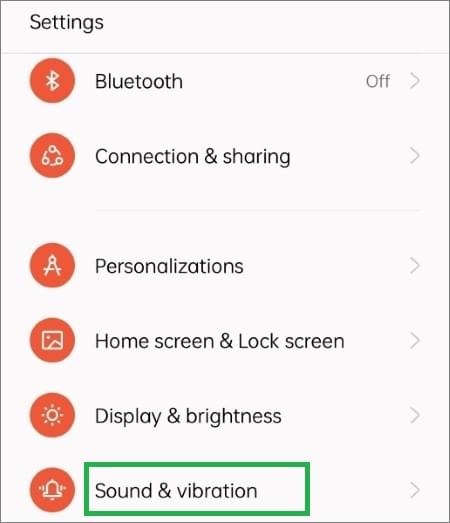
"¿Puedo transferir los tonos de llamada a un nuevo teléfono Android ?"
"¿Alguna forma de enviar tono de llamada a Android teléfonos?"
...
¡Absolutamente! Es posible transferir tonos de llamada entre Android teléfonos. Dado que operan en la misma plataforma, migrarlos será pan comido. Hay varias formas de ayudarlo a migrar correctamente los tonos de llamada a otro Android. Puede usar Bluetooth o usar su correo electrónico para enviar sus tonos de llamada favoritos a otro Android. Por lo tanto, si acaba de obtener una nueva Android y desea un sonido familiar de su antiguo teléfono Android , puede transferirlos sin ningún problema.
La transferencia de tonos de llamada entre Android dispositivos es muy importante. Estas son algunas de las ventajas de mover tonos de llamada de un Android a otro:
Además, al enviar sus tonos de llamada a otros dispositivos, podría ahorrarse el estrés de la pérdida de datos en caso de que el dispositivo se dañe o se pierda.
Exploraremos los métodos que puede usar para enviar tonos de llamada a Android dispositivos. Ya sean tonos de llamada propios o descargados, seguramente tendrás algo nuevo en tus otros Android.
Puede usar el correo electrónico para transferir tonos de llamada de un dispositivo Android a otro. Este método le permite compartir su tono de llamada preferido con amigos sin importar dónde se encuentren. Una ventaja adicional de usar el correo electrónico para transferir tonos de llamada en Android dispositivos es que no es necesario que los dispositivos estén cerca para que el proceso sea exitoso. Siempre que no haya eliminado el correo electrónico, puede acceder a los tonos de llamada compartidos en cualquier momento.
Siga los pasos a continuación para transferir tonos de llamada entre Android dispositivos.
Paso 1. Primero, abra el "Administrador de archivos" en su teléfono y ubique el directorio donde se guardan sus tonos de llamada. Desde allí, elija el tono de llamada que desea compartir y abra el menú.
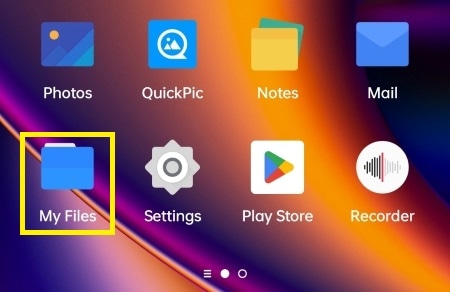
Paso 2. Selecciona un host de correo electrónico en el menú para compartir, como Gmail o Yahoo Mail. Esto abrirá una nueva plantilla de correo electrónico con su archivo de tono de llamada ya agregado.
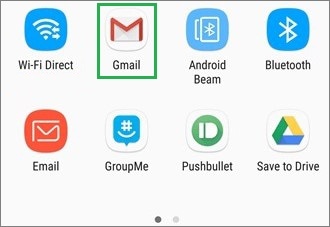
Paso 3. Ingrese la dirección de correo electrónico del destinatario y envíe su archivo. Una vez que reciben el correo electrónico, pueden abrirlo y descargar su contenido.
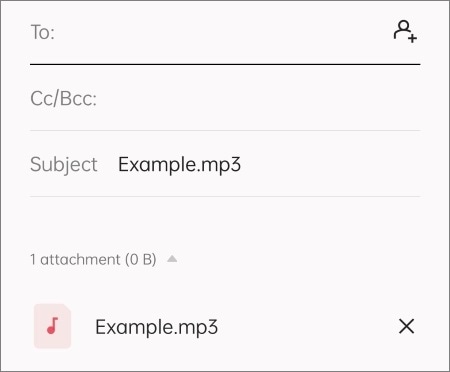
Con este método, hay una limitación de tamaño de archivo. El tamaño de los archivos adjuntos que puede cargar en un solo correo electrónico es de 25 MB. Además, ambos dispositivos Android deben tener una conexión a Internet activa para transferir y descargar tonos de llamada.
Más artículos relacionados:
Pasos sencillos para hacer una copia de seguridad de la cuenta de correo electrónico en Android
Las 5 mejores aplicaciones de correo imprescindibles para Android/ iPhone
¿Cómo envío tonos de llamada de un Android a otro? Bluetooth es una de las formas más sencillas de compartir archivos entre dos dispositivos Android . Es una función integrada gratuita disponible en todos los dispositivos Android . Sin embargo, Bluetooth solo es adecuado para transferir archivos más pequeños, ya que el proceso es muy lento. Por ejemplo, es aceptable transferir algunas fotos o videos de la galería.
Recuerde que la transferencia de archivos grandes puede llevar más tiempo; Por lo tanto, es más adecuado para transferir archivos más pequeños entre dispositivos rápidamente. Además, para que la transferencia Bluetooth funcione, los Android dispositivos a los que se dirige deben estar cerca unos de otros.
Por lo tanto, si su tono de llamada no es grande, puede transferirlo a través de Bluetooth. A continuación, te explicamos cómo hacerlo:
Paso 1. Activa Bluetooth Android dispositivos para emparejarlos. Una vez emparejado, abra la aplicación "Administrador de archivos" en su teléfono Android y vaya a la carpeta de tonos de llamada.
Paso 2. Elija los tonos de llamada que desea compartir en el menú para compartir. A continuación, seleccione "Bluetooth". Cuando el otro dispositivo Android se muestre en las secciones de los dispositivos disponibles, simplemente elíjalo para transferir los archivos de tono de llamada.

Paso 3. Acepte los archivos que ingresan en el nuevo dispositivo Android . Espere a que finalice el proceso.
La principal ventaja de usar Bluetooth para transferir tonos de llamada es que es un proceso sencillo que no requiere aplicaciones ni cables adicionales. Además, Bluetooth es una función disponible en todos Android dispositivos, lo que puede ser útil si no hay otros métodos de transferencia de tonos de llamada disponibles.
Lea también:
Los 5 mejores administradores de Bluetooth Android : haga que la conexión Bluetooth sea más rápida
Transfiere archivos a través de Bluetooth entre teléfonos
Cambiar de un dispositivo a otro puede ser estresante; Tienes tonos de llamada que necesitan ser transferidos, al igual que tus otros datos móviles importantes. Si bien el correo electrónico y el Bluetooth pueden ser suficientes para transferir tonos de llamada, no serán suficientes para el resto de su contenido.
En ese caso, debe usar una aplicación confiable para migrar archivos entre Android dispositivos. Coolmuster Mobile Transfer es una herramienta inmejorable para todas sus necesidades de transferencia de datos. Solo tienes que seleccionar qué archivos quieres mover y dejar que este increíble software haga lo suyo. Puede transferir fotos, videos, contactos, documentos y registros de llamadas de una Android a otra.
Es una herramienta conveniente para todos los usuarios. Permite a los usuarios migrar de forma rápida y segura sus datos más preciados de una Android antigua a una nueva sin problemas. Es compatible con todas las principales marcas y versiones de teléfonos Android ; Es fácil transferir datos rápidamente y al mismo tiempo garantizar la seguridad.
En qué Coolmuster Mobile Transfer puede ayudarte:
A continuación, te explicamos cómo transferir archivos de Android a Android con un solo clic:
01Descarga la aplicación Mobile Transfer en el ordenador y ábrela. Elija Transferencia móvil en la interfaz.
02La pantalla mostrará instrucciones pidiéndole que conecte los teléfonos de origen y destino mediante cables USB. Conecte sus dispositivos Android , pero asegúrese de que cada uno esté en la posición correcta.
03Finalmente, elija los datos que desea transferir al otro teléfono y haga clic en "Iniciar copia".

Con Mobile Transfer, todo el proceso se ha simplificado. Simplemente siéntese y espere a que se complete su transferencia.
¿Cansado del mismo tono de llamada aburrido cada vez que suena tu teléfono? Con los métodos mencionados anteriormente, es fácil copiar y compartir un nuevo y emocionante tono de llamada con todas las miradas giradas cuando su dispositivo zumba.
Coolmuster Mobile Transfer es un software útil que puede compartir cualquier otro archivo que desee de su antiguo Android al nuevo. Es muy seguro de usar y transfiere archivos entre Android dispositivos en un abrir y cerrar de ojos. El proceso es simple, seguro y ultrarrápido.
Artículos relacionados:
7 formas prácticas de transferir iPod a iPhone sin problemas
¿Cómo transferir imágenes de Android a Android? [4 formas]
Las 5 mejores formas de sincronizar el iPad con Android teléfono/tableta
Transfiere mensajes de iCloud a Android con 2 métodos sin complicaciones
Cómo transferir fotos de Android a iPhone
9 formas eficientes de transferir datos de Android a Android [No te puedes perder]

 Transferencia de teléfono a teléfono
Transferencia de teléfono a teléfono
 [Guía más reciente] Cómo transferir tonos de llamada de Android a Android
[Guía más reciente] Cómo transferir tonos de llamada de Android a Android





